本节书摘来自异步社区《web前端开发精品课——html5 canvas开发详解》一书中的第1部分,第2章,作者:莫振杰 著,更多章节内容可以访问云栖社区“异步社区”公众号查看
在canvas中,基本图形有两种:①直线图形;②曲线图形。canvas常见的直线图形有三种,分另是直线、矩形、多边形。
这一章我们先来学习canvas中的直线图形。
2.2.1 canvas坐标系
在学习canvas之前,我们先来介绍一下canvas中的坐标系是如何使用的。了解canvas使用的坐标系是学习canvas的最基本的前提。
我们经常见到的坐标系是数学坐标系,而canvas使用的坐标系是w3c坐标系,这两种坐标系唯一的区别在于y轴正方向的不同。
(1)数学坐标系:y轴正方向向上。
(2)w3c坐标系:y轴正方向向下。
注意:w3c坐标系的y轴正方向是向下的。很多小伙伴学到后面对canvas一些代码感到很困惑,那是因为他们没有清楚地意识到这一点。
数学坐标系一般用于数学形式上的应用,而在前端开发中几乎所有涉及坐标系的技术使用的都是w3c坐标系,这些技术包括css3、canvas、svg等。了解这一点,我们以后在学习css3或者svg的时候,很多知识就可以串起来了。数字坐标系和w3c坐标系如图2-1所示。

在canvas中,可以使用moveto()和lineto()这两个方法配合使用来画直线。利用这两个方法,我们可以画一条直线,也可以同时画多条直线。
语法:
说明:
cxt表示上下文环境对象context。
(x1,y1)表示直线“起点”的坐标。moveto的含义是“将画笔移到该点(x1,y1)位置上,然后开始绘图”。
(x2,y2)表示直线“终点”的坐标。lineto的含义是“将画笔从起点(x1,y1)开始画直线,一直画到终点坐标(x2,y2)”。
对于moveto()和lineto()这两个方法,从英文意思角度更容易帮助我们理解和记忆。
上面两句代码仅仅是确定直线的“起点坐标”和“终点坐标”这两个状态,但是实际上画笔还没开始“动”。因此我们还需要调用上下文对象的stroke()方法才有效。
使用canvas画直线,与我们平常用笔在纸张上画直线是一样的道理,都是先确定直线起点(x1,y1)与终点(x2,y2),然后再用笔连线(stroke())。
举例:
在浏览器中的预览效果如图2-2所示。
分析:
在这个例子中,我们定义了一个获取dom对象元素的函数
$$
(id),这样减少了重复代码量,使得思路更加清晰。记住,canvas中使用的坐标系是“w3c坐标系”。其中这个例子的分析图如图2-3所示。
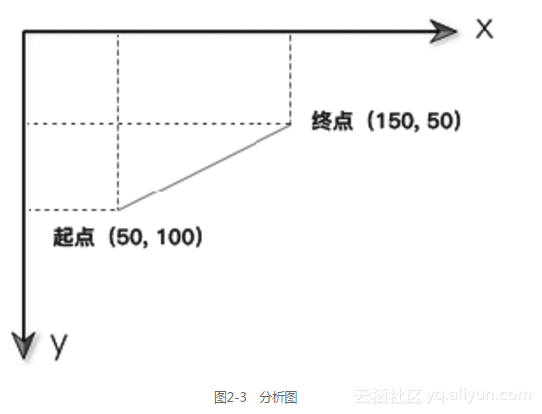
#### 2.多条直线
从上面可以知道,使用moveto()和lineto()这两个方法可以画一条直线。其实如果我们想要同时画多条直线,也是使用这两种方法。
lineto()方法是可以重复使用的。第一次使用lineto()后,画笔将自动移到终点坐标位置,第二次使用lineto()后,canvas会以“上一个终点坐标”作为第二次调用的起点坐标,然后再开始画直线,以此类推。下面先来看个例子,这样更容易理解些。
举例:画两条直线
在浏览器中的预览效果如图2-4所示。
记住,moveto的含义是:将画笔移到该点的位置,然后开始绘图。lineto的含义是:将画笔从起点开始画直线,一直到终点坐标。
如果将cxt.moveto(50,100);改为cxt.lineto(50,100);,在浏览器中的预览效果如图2-5所示。大家根据这个例子仔细琢磨一下moveto()与lineto()两个方法的区别。
举例:用直线画一个三角形
在浏览器中的预览效果如图2-6所示。
这里使用moveto()与lineto()方法画了一个三角形。在画三角形之前,我们事先要确定三角形三个顶点的坐标。
举例:用直线画一个矩形
在浏览器中的预览效果如图2-7所示。
这里使用moveto()和lineto()方法画了一个矩形。在画矩形之前,我们也需要事先确定矩形四个顶点坐标的(这几个坐标值不是随便来的,而是要计算出来的)。
其实在canvas中,使用moveto()和lineto()方法可以画各种多边形如三角形、矩形、多边形等。在实际开发中,对于三角形和多边形,我们都是用moveto()和lineto()来实现。但是对于矩形来说,canvas为我们提供了更为简单的一套方法,在下一节中将给大家详细介绍。
从上一节我们知道,可以将moveto()和lineto()配合使用来画一个矩形。但是这种画矩形的方法代码量过多,因此在实际开发中并不推荐使用。
对于绘制矩形,canvas还为我们提供了独立的方法来实现。在canvas中,矩形分为两种,即“描边”矩形和“填充”矩形。
在canvas中,我们可以将strokestyle属性和strokerect()方法配合使用来画一个“描边矩形”。
strokestyle是context对象的一个属性,而strokerect()是content对象的一个方法。大家要区分好什么叫属性,什么叫方法。
(1)strokestyle属性
strokestyle属性取值有三种,即颜色值、渐变色、图案。对于strokestyle取值为渐变色和图案的情况,我们在后续章节会详细讲解。现在先来看一下strokestyle取值为颜色值的几种情况:
(2)strokerect()方法
strokerect()方法用于确定矩形的坐标,其中x和y为矩形最左上角的坐标。注意,凡是对于canvas中的坐标,大家一定要根据w3c坐标系来理解。此外width表示矩形的宽度,height表示矩形的高度,默认情况下width和height都是以px为单位的。strokerect()方法分析图如图2-8所示。
我们还要特别注意一点,strokestyle属性必须在strokerect()方法之前定义,否则strokestyle属性无效。也就是说,在“画(strokerect())”之前一定要把应有的参数(如strokestyle)设置好。canvas是根据已设置的参数来“画”图形的,其实这跟我们平常画画是一样的道理:在动笔之前首先需要确定将要画什么东西,颜色是什么,然后再用笔画出来。
在浏览器中的预览效果如图2-9所示。
当将cxt.strokestyle = "red";和cxt.strokerect(50, 50, 80, 80);这两句代码位置互换顺序后,strokestyle属性就不会生效了。大家可以自行在本地编辑器中修改测试一下,看看实际效果。上面例子的分析如图2-10所示。
在canvas中,我们可以将fillstyle属性和fillrect()方法配合使用来画一个“填充矩形”。
fillstyle是context对象的一个属性,而fillrect()是context对象的一个方法。
fillstyle属性跟strokestyle属性一样,取值也有三种,即颜色值、渐变色、图案。
fillrect()方法跟strokerect()方法一样,用于确定矩形的坐标,其中x和y为矩形最左上角的坐标,width表示矩形的宽度,height表示矩形的高度。
跟描边矩形一样,填充矩形的fillstyle属性也必须在fillrect()方法之前定义,否则fillstyle属性无效。分析如图2-11所示。
在浏览器中的预览效果如图2-12所示。
当我们将cxt.fillstyle = "hotpink";和cxt.fillrect(50, 50, 80, 80);这两句代码位置互换顺序后,fillstyle属性就不会生效了。大家可以自行在本地编辑器中修改测试一下,看看实际效果。上面例子分析如图2-13所示。
在浏览器中的预览效果如图2-14所示。
在这个例子中,我们同时使用了“描边矩形”和“填充矩形”。
在浏览器中的预览效果如图2-15所示。
这里我们画了两个矩形:第一个矩形使用了十六进制颜色值,第二个矩形使用了rgba颜色值。
在canvas,如果想要绘制一个矩形,除了使用strokerect()和fillrect()这两种方法之外,我们还可以使用rect()方法,如图2-16所示。
x和y为矩形最左上角的坐标,width表示矩形的宽度,height表示矩形的高度。
strokerect()、fillrect()和rect()都可以画矩形。这三种方法参数是相同的,不同在于实现效果方面。其中strokerect()和fillrect()这两个方法在调用之后,会立即把矩形绘制出来。而rect()方法在调用之后,并不会把矩形绘制出来。只有在使用rect()方法之后再调用stroke()或者fill()方法,才会把矩形绘制出来。
(1)rect()和stroke()
上述代码等价于:
(2)rect()和fill()
在浏览器中的预览效果如图2-17所示。
在canvas中,我们可以使用clearrect()方法来清空“指定矩形区域”。
x和y分别表示清空矩形区域最左上角的坐标,width表示矩形的宽度,height表示矩形的高度。
在浏览器中的预览效果如图2-18所示。
这里使用clearrect()方法来清空指定区域的矩形。这个例子分析如图2-19所示。
在浏览器中的预览效果如图2-20所示。
cxt.clearrect(0, 0, cnv.width, cnv.height);用于清空整个canvas。其中,cnv.width表示获取canvas的宽度,cnv.height表示获取canvas的高度。“清空整个canvas”这个技巧在canvas动画开发中会经常用到,大家一定要记住。至于怎么用,在接下来的章节里,我们会慢慢接触到。
最后再次强调一下:所有canvas图形操作的属性和方法都是基于context对象的。
从之前的学习我们知道,可以将moveto()和lineto()配合使用来画三角形和矩形。其实在canvas中,多边形也是使用moveto()和lineto()这两个方法画出来的。
如果我们想要在canvas中画多边形,则需要事先在草稿纸或软件中计算出多边形中各个顶点的坐标,然后再使用moveto()和lineto()在canvas中画出来。
跟矩形不一样,canvas没有专门用来绘制三角形和多边形的方法。对于三角形以及多边形,我们也是使用moveto()和lineto()这两个方法来实现。
对于箭头,我们都是事先确定箭头的7个顶点坐标,然后使用moveto()和lineto()来绘制出来的。
在浏览器中的预览效果如图2-21所示。在浏览器中的预览效果如图2-21所示。
在绘制之前,首先需要计算出箭头各个顶点的坐标。
正多边形在实际开发中也经常见到,要想绘制正多边形,需首先了解一下最简单的正多边形,即正三角形。正三角形分析图如图2-22所示。
根据正三角形的特点,可以将其封装一个绘制正多边形的函数:createpolygon()。
在浏览器中的预览效果如图2-23所示。
cxt.beginpath();用于开始一条新路径,cxt.closepath();用于关闭路径。对于beginpath()和closepath()这两个方法,我们在“第10章 canvas路径”中将会详细介绍,这里不需要深入太多。
在这个例子中,我们定义了一个绘制多边形的函数。对于这个函数,可以加入更多的参数如颜色、边框等,然后可以把它封装到我们的私人图形库里面去。
当createpolygon(cxt, 3, 100, 75, 50);改为createpolygon(cxt, 4, 100, 75, 50);时,浏览器中的预览效果如图2-24所示。
当createpolygon(cxt, 3, 100, 75, 50);改为createpolygon(cxt, 5, 100, 75, 50);时,浏览器中的预览效果如图2-25所示。
当createpolygon(cxt, 3, 100, 75, 50);改为createpolygon(cxt, 6, 100, 75, 50);时,浏览器中的预览效果如图2-26所示。
createpolygon()只能绘制“正多边形”,不可以用于绘制“不规则多边形”。对于“不规则多边形”,方法也很简单,我们都是先确定多边形各个定点坐标,然后使用moveto()和lineto()慢慢绘制。
同样地,我们也可以先获取各个顶点的坐标,然后使用moveto()和lineto()把五角星绘制出来。根据图2-27的分析,我们可以知道∠boa=36°,∠a0x=18°,∠box=54°,然后结合三角函数,就很容易得出五角星各个顶点的坐标。大家自己在草稿中算一下,这里就不详细展开了。分析如图2-27所示。
在浏览器中的预览效果如图2-28所示。
当然,对于本节这些多边形的绘制,我们可以封装成一个个函数,以便实际开发中直接调用。
我们在使用绘图软件或取色软件的过程中,经常会见到各种调色板效果。常见的调色板有两种,即方格调色板和渐变调色板。在这里我们将使用本章所学到的绘图方法来绘制这两种调色板。
举例:方格调色板
在浏览器中的预览效果如图2-29所示。
对于这种方格色板,实现思路非常简单:我们可以使用两层for循环来绘制方格阵列,每个方格使用不同的颜色。其中变量i和j用来为每一个方格产生唯一的rgb色彩值。我们仅修改其中的红色和绿色的值,而保持蓝色的值不变,就可以产生各种各样的色板。
接下来我们尝试绘制一个更加复杂的调色板:渐变调色板。
举例:渐变调色板
在浏览器中的预览效果如图2-30所示。
是不是感到很有趣呢?现在我们也可以开发一个属于自己的调色板了。